
ボタンブロックの編集画面を開く方法 #Notion使い方 #ウェブ版 #日本語表示
#Notion使い方 #ウェブ版 #日本語表示 は、日本語表示のウェブ版Notionの基本的な操作手順を説明するマガジンです。
今回は、ボタンブロックの編集画面を開く方法を紹介します。
2023年03月23日に動作確認を行いました。
なお、ボタンブロックは、2023年03月23日前後のアップデートで実装された機能です。
手順① ボタンブロックを用意
まずは、編集したいボタンブロックのあるブロックページを開いてください。
まだボタンブロックを用意していない方は、以下の記事を参考にしてください。
手順② マウスオーバー
次に、編集したいボタンブロックにマウスオーバーしてください。
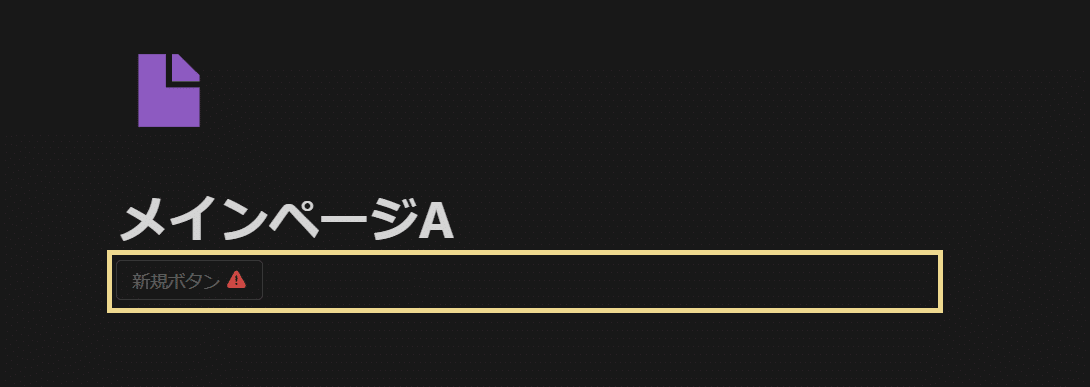
手順③ 歯車アイコンをクリック
最後に、マウスオーバーすると表示される歯車のアイコンをクリックしてください。
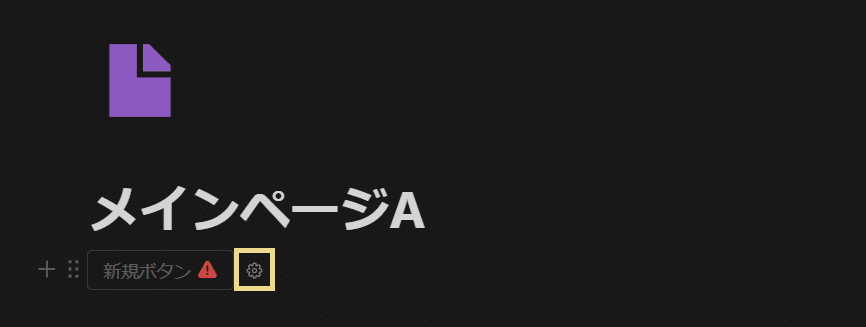
以下のように、ボタンブロックの編集画面を開くことができたら、作業完了です。
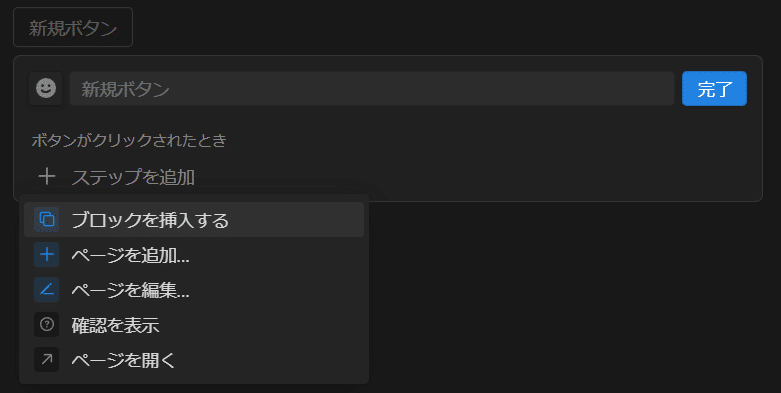
まとめ
「ボタンブロックまとめ」
その他のボタンブロックに関する記事を読みたい方は、以下の記事を活用してください。
